-
Wpisy na blogu
-
Przez Macky w Blog Konopny Trawka3 comments
-
Przez Macky w Blog Konopny Trawka3 comments
-
-
Nowe tematy
-
Nowe posty
-
Przez Endrju Grower · Opublikowano
Wygladają spoko ale Poczekaj pare dni przed fimingiem niech sie obudzą -
Przez Macky · Opublikowano
Teraz to chyba wszystko jest chińskie -
Przez Endrju Grower · Opublikowano
🍓 Up!🍓 Postanowiłem spróbować nowej metody nawadniania - zanużanie zamiast podlewania , a jako iż mam doniczki materiałowe a gdzieś widzialem ze tak można , to spróbowałem i ja w piątek nalałem 15l wody do miski i zanużyłem doniczki Reszty było z 5l Zrobiłem też w paru miejscach pinching tak mniej więcej wyglądały jak je zostawiałem na weekend Wczoraj przychodze , w donicy sucho a dziewczynki pieknie wybiły Dostały wiec kolejną kompiel z odrobiną terra flores i poleciał fryzjer ✂️ Ta z przodu troszeczke w tyle wiec poleciała na podstawke żeby sie mniej wiecej wyrównały szczytowo i wygląda to tak : Pojawiły sie też preflowery więc licze od wczoraj pierwszy dzien Flo -
Przez PolskiBauer · Opublikowano
Witam, Szybki update: Dzień 25 Wczoraj dziewczyny zostały przesadzone do docelowych doniczek - 20L. Niestety, to co mnie martwi, to bardzo słabo rozwinięta bryła korzeniowa. Doniczka 4L była wypełniona w 1/3 więc chyba trochę się pospieszyłem z przesiadką. Tak jak wspominałem wcześniej Amensia Haze została wykreślano z planów (póki co trzymam ją w boxie, ale planuję wysadzić ją na outdoora). Na ten moment planuję zrobić 8 tyg. weg żeby dwoma roślinami ładnie wypełnić powierzchnię. Cookies Gelato: Berry Haze: Czy myślicie że nadszedł czas na trening FIM? Bless -
Przez amanaczachtem · Opublikowano
No właśnie jest to chińczyk... czytałem dużo że może się dużo różnic od tego co piszą 😞 dlatego chciałem się dowiedzieć czy ktoś tutaj posiada/posiadał taką lampę czy da radę. Wczoraj wyszły pestki z ziemi załączyłem lampę 18/6 na jakieś 30%. Muszę być dobrej myśli 😄. Jak skończę cały projekt i nic nie spierdolę to podzielę się wrażeniami. Jak ktoś miał z nią do czynienia z forum chętnie się dowiem co o niej sądzi;)
-
-
Nowe komentarze do zdjęć
-

-

Przez tbi4 · Opublikowano
cóż to za odmiana? Jakie światło dajesz, że one tak ładnie puchną 😮
-

-
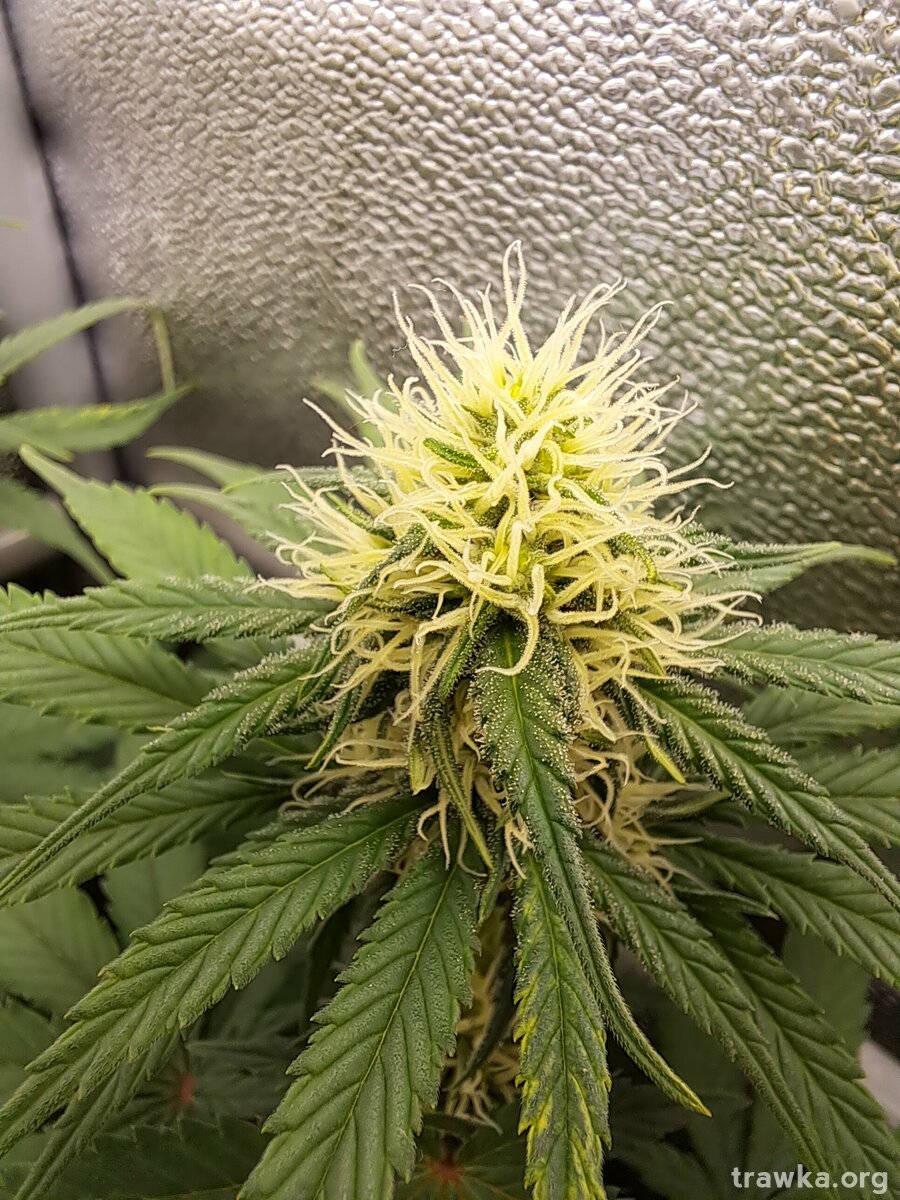
-
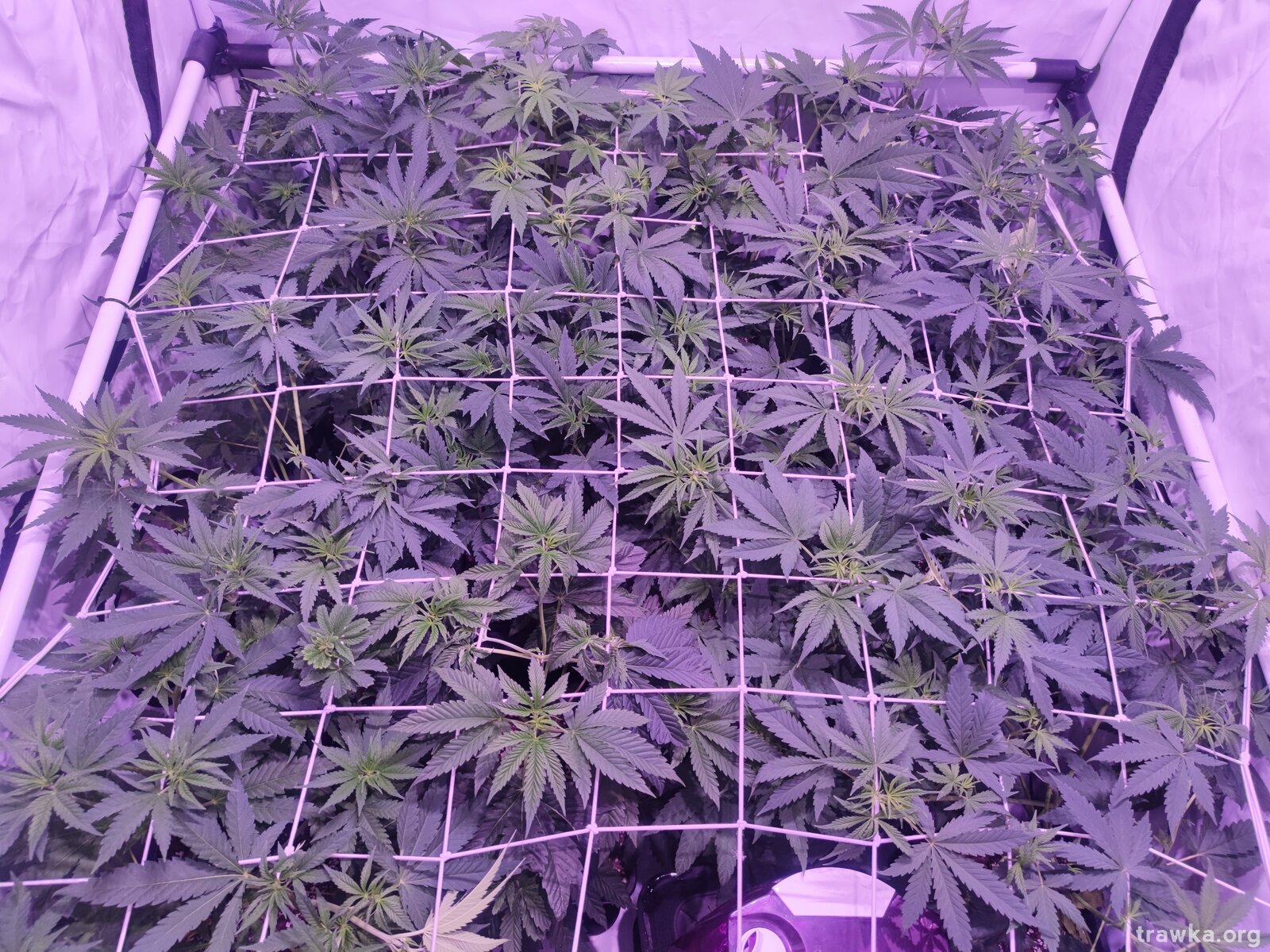
-







Recommended Posts